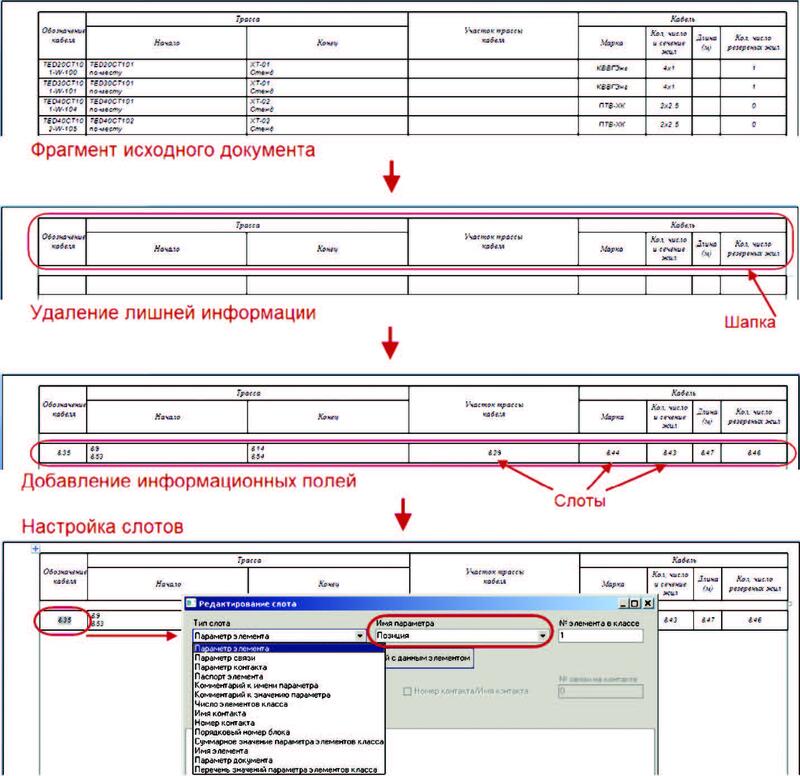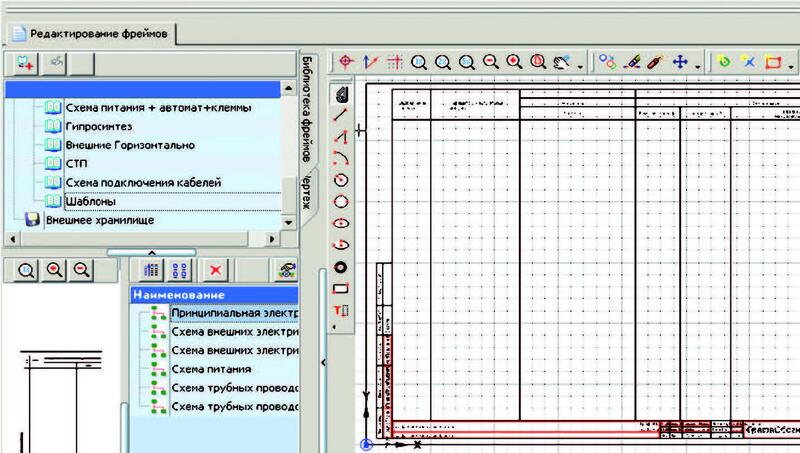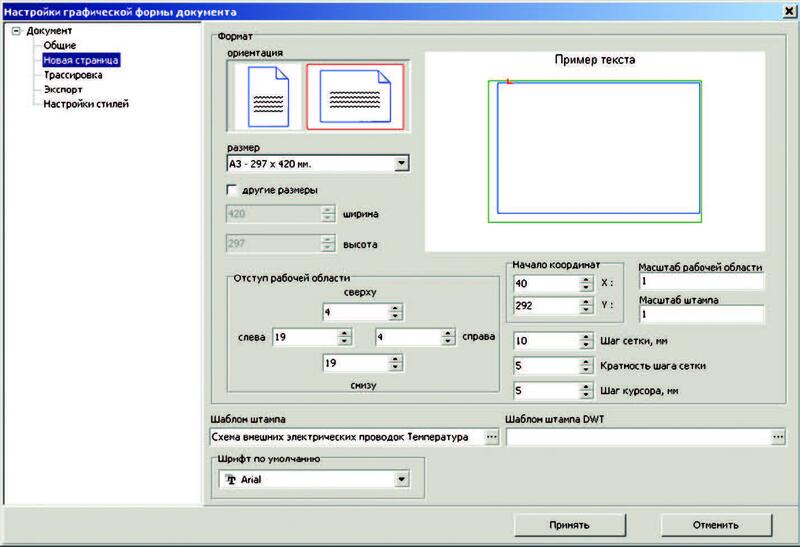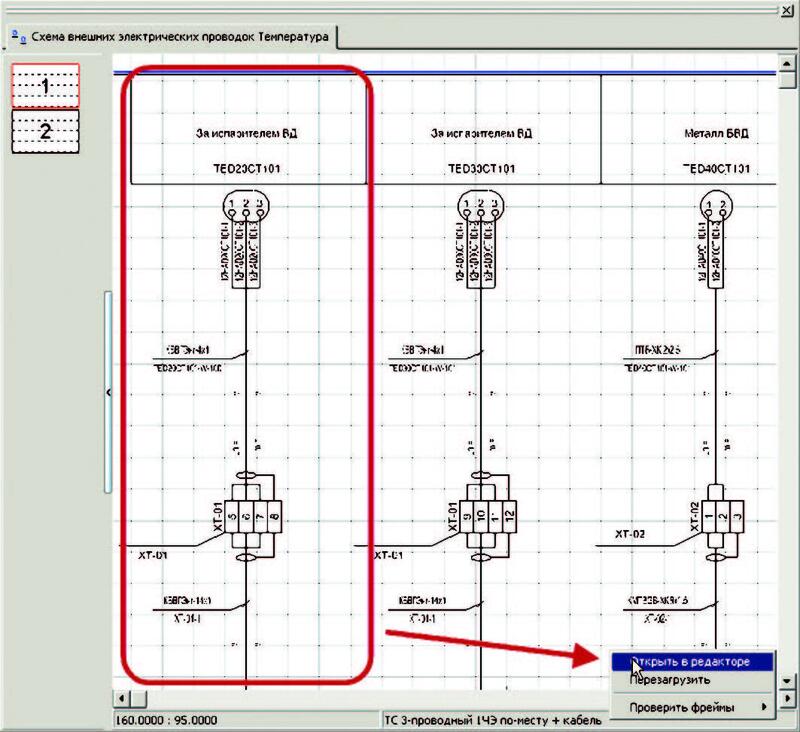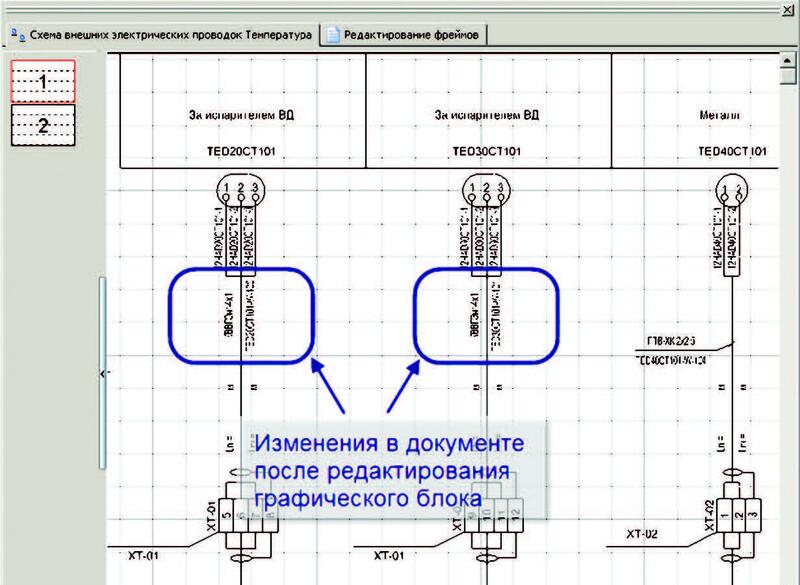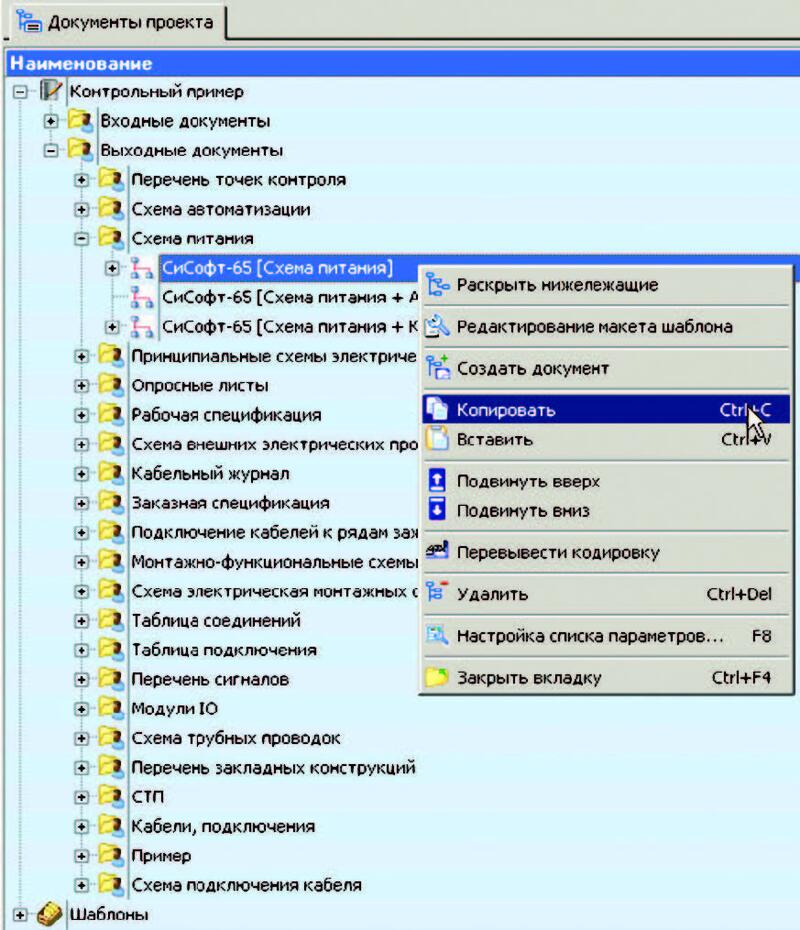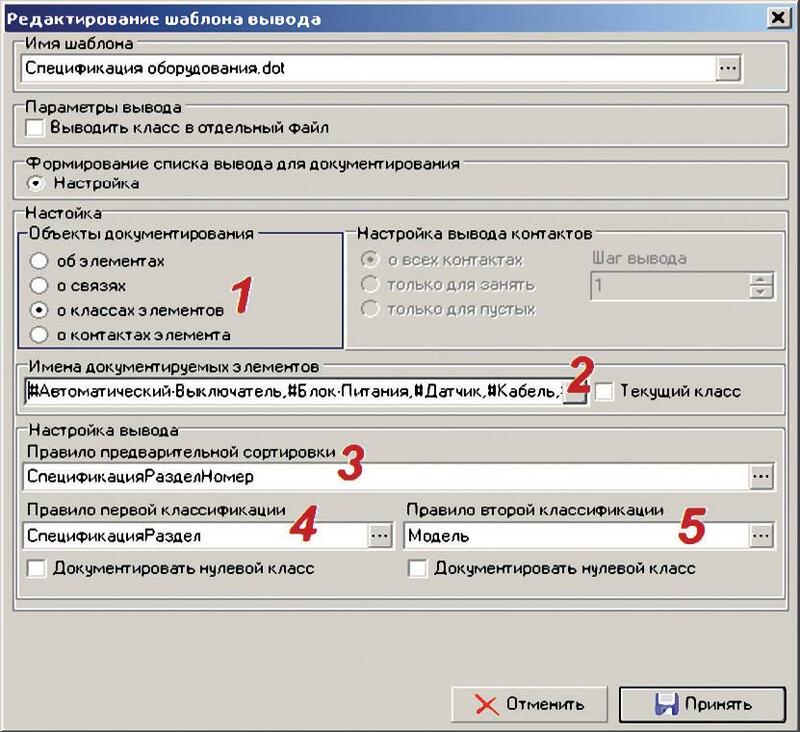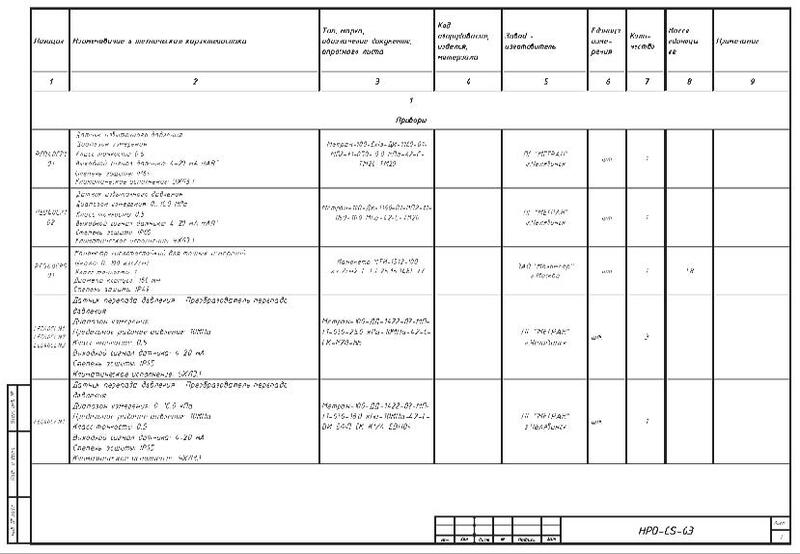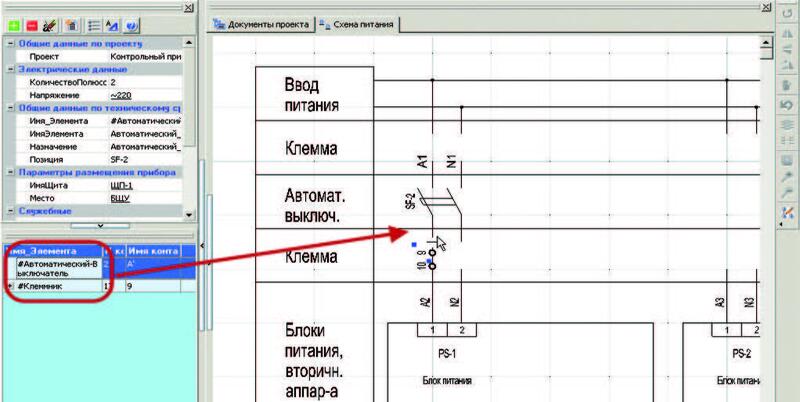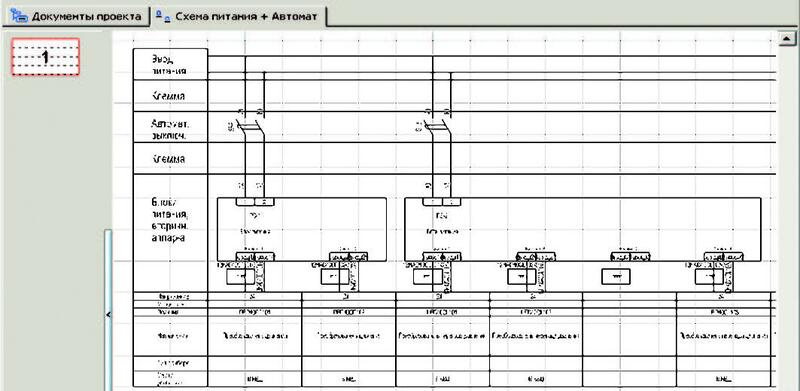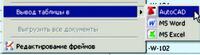Главная » CADmaster №3(64) 2012 » Проектирование промышленных объектов AutomatiCS 2011 — разрабатывать КИПиА просто и эффективно. Часть III. Адаптация проектных документов
Введение
Одним из ключевых вопросов при использовании той или иной САПР является возможность адаптации системы к требованиям конкретного пользователя. Поскольку САПР по определению должна автоматизировать процесс не только формирования проектных документов, но и построения модели проекта (то есть непосредственно процесс проектирования), целесообразно разделить общую тему адаптации системы на два отдельных вопроса:
- адаптация проектных документов;
- адаптация информационного обеспечения.
Адаптация проектных документов заключается в возможности настройки их визуальной части (шаблон, графический блок
Адаптация информационного обеспечения заключается, с одной стороны — в решении задачи интеграции системы в уже сложившийся процесс проектирования. С другой стороны — в обеспечении выполнения автоматических операций в том виде, который соответствует стандарту предприятия (марки связей, позиции кабелей, типовые параметры кабелей, других средств контроля и управления, интеллектуальный выбор технических характеристик оборудования
Эта статья продолжает серию публикаций о САПР AutomatiCS 2011 и посвящена возможностям системы в части адаптации проектных документов под требования пользователя. Вопрос об адаптации информационного обеспечения будет рассматриваться в следующей статье.
Адаптация проектных документов
Один из наиболее часто задаваемых пользователями вопросов относительно той или иной САПР: «Может ли система формировать документы в соответствии с нормативными требованиями стандартов различных уровней?» Как правило, разработчики уверенно отвечают: «Да, может!», после чего начинается бесконечный диалог о том, что:
- форма документа, присутствующая в системе, хотя и соответствует стандартам, но в случае конкретного предприятия традиционно формируется несколько иначе, и поэтому тот вариант, который предлагают разработчики САПР без учета обозначенных нюансов, совершенно неприменим в данном случае;
- жизненно необходимо сформировать документ, которого не было в системе на момент покупки и внедрения;
- заказчик в очередном проекте занимает жесткую позицию по формам и составу проектной документации, а используемая САПР не может сформировать документы в требуемом виде;
- существующая процедура проектирования подразумевает определенный обмен данными со смежными отделами, поэтому необходимо формировать соответствующие отчеты, не входящие в состав проектных документов, но по факту формируемые при выполнении проектных работ;
- и кто, что и когда будет делать в перечисленных ситуациях?
Очевидно, что в конечном счете пользователю может подходить лишь та САПР, которая обеспечивает его необходимыми инструментами для адаптации существующих форм проектных документов и добавления новых, поскольку только специалист, непосредственно занимающийся проектированием в данной проектной организации, обладает необходимым объемом знаний и опыта, чтобы сформулировать требования к форме и содержанию именно того документа, который должен быть сформирован в данном конкретном случае. Было бы наивным считать, что разработчики САПР могут быть более компетентными в данных вопросах. А обращение к разработчикам означает постоянные материальные и временные затраты.
В САПР AutomatiCS разработаны и включены в комплект поставки все инструменты для выполнения следующих процедур адаптации проектных документов:
- формирование новых и редактирование существующих шаблонов табличных документов;
- формирование новых и редактирование существующих шаблонов графических документов;
- формирование, редактирование графических блоков и настройка правил их выбора;
- редактирование структуры документов проекта, добавление, копирование и удаление шаблонов документов (табличных, графических);
- настройка процедуры формирования проектных документов.
Формирование и редактирование табличных шаблонов
Для формирования табличных документов в AutomatiCS применяются стандартные шаблоны MS Word. Создание и редактирование шаблонов выполняется непосредственно в MS Word с помощью команд дополнительного меню (рис. 1).
В качестве примера рассмотрим процесс создания шаблона документа «Кабельный журнал» на основе готового проектного документа (рис. 2):
- в MS Word открываем готовый проектный документ;
- удаляем лишнюю информацию (оставляем шапку и первую пустую строку после нее);
- в пустую строку добавляем информационные поля (слоты), в которые будет выводиться информация из модели проекта (посредством команды Добавить слот); для каждого поля указываем, какие именно данные будут в нем отображаться;
- сохраняем документ в формате шаблонов MS Word (*.dot, *.dotx);
- размещаем шаблон в структуре документов AutomatiCS
Для редактирования уже созданного шаблона необходимо открыть его (либо из структуры документов, либо непосредственно с диска) и ввести необходимые изменения. Настройка таблицы выполняется стандартными средствами MS Word. Для редактирования слотов используется команда дополнительного меню Редактировать слот. Для сохранения шаблона, открытого из структуры документов AutomatiCS, используется команда Сохранить в AutomatiCS (рис. 1).
В комплект поставки системы входят базовые табличные шаблоны (содержащие только рамку и штамп, соответствующие ГОСТ) и настроенные шаблоны проектных документов, входящих в контрольный пример.
Формирование и редактирование графических шаблонов
Графические документы формируются непосредственно в AutomatiCS. Для создания и редактирования графических шаблонов используется встроенный графический редактор. Графический шаблон представляет собой определенного размера рамку, штамп и, при необходимости, шапку или таблицу (для формирования таких документов, как «Схема внешних электрических проводок», «Схема питания» и др.) (рис. 3).
Для создания собственно графической части шаблона (примитивов) используются стандартные средства Редактора (рисование линий и пр.). Предусмотрена возможность получить графическую часть из AutoCAD, сохранив выделенный фрагмент чертежа в нужном формате с помощью программы SchematiCS.
Затем в шаблон добавляются заполняемые поля (слоты), для которых указывается, какие именно данные о документе будут отображаться в штампе. После этого шаблон сохраняется в структуру документов AutomatiCS.
При создании или редактировании шаблона можно также указать дополнительные настройки: правила трассировки связей, настройки рабочей области, настройки применяемых стилей текста, имя шаблона для экспорта готового документа в AutoCAD
В комплект поставки системы входят базовые графические шаблоны (содержащие только рамку и штамп, соответствующие ГОСТ) и настроенные шаблоны проектных документов, входящих в контрольный пример.
Формирование, редактирование и настройка графического блока
Для создания, редактирования и настройки графических блоков используется встроенный графический редактор AutomatiCS, с помощью которого можно выполнять следующие операции:
- добавлять, удалять, редактировать графические примитивы;
- добавлять, удалять, редактировать текст;
- добавлять, удалять, настраивать заполняемые поля (слоты);
- настраивать правила применения графического блока;
- редактировать графический блок в режиме реального времени;
- автоматически обновлять отображение графического блока во всех документах и др.
Для работы с графическими примитивами и обычным текстом используются стандартные инструменты рисования. Редактирование свойств любых элементов графического блока выполняется с помощью Панели свойств.
Заполняемые поля (слоты) используются для отображения в документе требуемой информации из модели проекта. Для графических блоков настраиваются размер поля и имя параметра, который нужно отобразить. Для удобства работы с графическим редактором при редактировании графического блока для каждого поля показываются имена выводимых параметров (рис. 6).
Графический редактор AutomatiCS позволяет выполнять редактирование графических блоков в «реальном» масштабе времени непосредственно в процессе работы над проектной документацией. Это происходит следующим образом:
- формируем графический проектный документ;
- когда документ уже сделан, замечаем, что нужно внести изменения в один из графических блоков;
- выделяем нужный блок в самом документе и посредством команды Открыть в редакторе (после нажатия правой клавиши мыши) открываем в графическом редакторе нужный блок (рис. 5);
- вносим требуемые изменения (например, меняем способ отображения модели и позиции кабеля (рис. 6));
- сохраняем графический блок и выполняем его перезагрузку во всех документах, где он используется (при помощи кнопки Перезагрузка фрейма);
- после этого данный графический блок открытых — сразу же после выполнения перезагрузки, в закрытых — в момент открытия документа (рис. 7).
Редактирование структуры документов проекта
В AutomatiCS для хранения всех шаблонов, документов, графических блоков и их настроек используется структура документов проекта. Это — привычная для пользователей форма с настраиваемой структурой папок и файлов, представленная в виде дерева каталогов (рис. 8). В ней расположены два корневых каталога:
- каталог проектных документов (как правило, он называется так же, как и сам проект), в котором хранятся настройки шаблонов, создаваемые документы и их версии, документы AutoCAD после выполнения процедуры экспорта, сторонние документы;
- каталог шаблонов, в котором расположены все используемые в проекте шаблоны и графические блоки.
Для создания и редактирования структуры документов используются стандартные команды — Добавить, Удалить, Копировать, Вставить
Существуют три способа отображения структуры документов:
- только шаблоны;
- только документы;
- все (и шаблоны, и документы).
Применение стандартных форм представления и инструментов редактирования обеспечивает дружелюбность интерфейса программы как в части восприятия большого числа проектных документов, так и в части редактирования.
Настройка процедуры формирования проектных документов
Чтобы получить готовый документ, одного шаблона недостаточно. Нужно еще знать, какие именно элементы требуется выводить в этот документ, в каком порядке
САПР AutomatiCS позволяет настраивать шаблоны в любой момент работы над проектом. При этом один и тот же шаблон можно использовать для формирования нескольких различных документов, отличающихся составом выводимой информации.
Для формирования документа по настроенному шаблону требуется выполнить всего одну команду — Документирование по шаблону. Для этого необходимо в настройках указать следующие данные:
- тип документируемых объектов (элементы, связи, контакты и пр.);
- наименование объектов (например, датчик, блок питания, модуль контроллера, кабель и пр.);
- правило выборки требуемых объектов (например, только датчики температуры с трехпроводной схемой соединения);
- правило сортировки порядка вывода данных в документ (например, в алфавитном порядке по позиции);
- правило разделения на отдельные листы/таблицы в документе.
На рис. 9 приведен пример настройки шаблона для автоматического формирования заказной спецификации. В соответствии с этими настройками система автоматически выполняет следующие действия:
- среди всех элементов (1) проекта выбираются те, которые нужно вывести в документ (2);
- элементы сортируются (3) в том порядке, в котором требуется выводить различные разделы спецификации;
- выполняется классификация по разделам (4), чтобы каждый раздел спецификации начинался с новой таблицы (если указать настройку Выводить класс в отдельный файл, то каждый раздел спецификации будет выводиться в отдельный документ);
- элементы с одинаковой моделью документируются одной строкой (5).
Фрагмент заказной спецификации представлен на рис. 10.
Подобным образом можно настраивать как табличные, так и графические шаблоны, что позволяет формировать проектные документы в автоматическом режиме.
Экспорт в AutoCAD
Рассматривая вопрос адаптации проектных документов, нельзя обойти вниманием возможность интеграции документов, формируемых САПР AutomatiCS, с системой документооборота, используемой в конкретной организации. При этом основное требование — формирование документов по шаблонам, которые соответствуют стандартам системы документооборота.
В системе AutomatiCS табличные документы формируются по стандартным шаблонам MS Word (*.dot, *.dotx). Эти шаблоны полностью открыты для редактирования, что позволяет сформировать проектный документ в нужном виде.
В системе AutomatiCS табличные документы формируются по стандартным шаблонам MS Word (*.dot, *.dotx). Эти шаблоны полностью открыты для редактирования, что позволяет сформировать проектный документ в нужном виде.
При экспорте графических проектных документов в AutoCAD доступны 3 варианта:
- экспорт всех страниц документа в один документ AutoCAD с штампом из AutomatiCS;
- экспорт каждой из страниц документа в отдельный документ AutoCAD с штампом из AutomatiCS;
- экспорт содержательной части документа (без штампа) в шаблон документа AutoCAD (*.dwt).
Последний вариант позволяет сформировать графический документ по шаблону, соответствующему требованиям системы документооборота.
Способы формирования графического документа
Система AutomatiCS позволяет пользователю выполнять оптимизацию процедуры формирования проектных документов. В качестве примера в демонстрационный проект «Контрольный пример» включено несколько вариантов формирования документа «Схема питания».
-
Формирование документа вручную
Автоматически выводятся изображения потребителей, после чего нужно вручную разместить в документе изображения клемм и автоматов питания из списка элементов, связанных с конкретным потребителем (при выделении потребителя список связанных с ним элементов отображается в левой нижней части окна (рис. 11)). Выбор подходящих графических блоков и заполнение полей данных происходит автоматически. -
Автоматическое формирование документа
В соответствии с настройками шаблона автоматически выводятся изображения потребителей и автоматов питания, заполняются нужные поля (рис. 12).
Данный пример наглядно иллюстрирует возможности настройки и автоматизации процедуры формирования проектного документа в AutomatiCS с целью снижения затрат ручного труда в случае систематического применения типовых проектных решений в части организации разводки сигналов на клеммнике и организации питания потребителей.
Кроме возможности формирования проектных документов по заранее заготовленным шаблонам, в состав системы входят также инструменты для быстрого экспорта таблиц в различных форматах (рис. 13).
Таким образом, система AutomatiCS предоставляет все необходимое для быстрой организации передачи данных в виде простых таблиц (например, для смежных отделов).
Важно отметить, что эта САПР позволяет не только формировать проектные документы и автоматизировать процедуры проектирования электрической части, но и создавать документы и осуществлять проектирование в части монтажа оборудования — трубные проводки, закладные и монтажные элементы установки средств контроля или управления
Заключение
В статье рассматриваются процедуры настройки проектных документов в САПР AutomatiCS. В состав системы входит контрольный пример со структурой документов, включающей настроенные с помощью данных инструментов примеры проектных документов:
- перечень каналов контроля;
- схема питания;
- принципиальная схема электрических соединений;
- опросные листы;
- рабочая спецификация и перечень оборудования;
- схема внешних электрических проводок;
- кабельный журнал;
- заказная спецификация;
- подключения кабелей к рядам зажимов (вертикальные и горизонтальные);
- монтажно-функциональные схемы;
- схема электрическая монтажных соединений;
- таблица соединений, таблица соединений соединительных коробок;
- таблица подключений;
- перечень сигналов;
- модули контроллеров;
- схема трубных проводок;
- перечень закладных конструкций;
- схема подключений кабелей.
Настроенная структура документов в дальнейшем может быть использована в качестве базового «комплексного» шаблона при создании очередного проекта.
Процедуры добавления, изменения вида документов, настройки и изменения процесса их формирования в САПР AutomatiCS не требуют программирования, могут и должны выполняться пользователем.
AutomatiCS 2011 является полноценной сетевой программой: все пользователи могут работать в одном проекте и в одной базе данных, хранящихся на сервере. При формировании всех проектных документов применяются общие шаблоны, графические блоки и процедуры, что гарантирует высокое качество проектной документации и отсутствие ошибок, связанных с распределенным хранением проектных данных и информационных ресурсов, используемых при проектировании.
Процесс адаптации не заканчивается после внедрения системы проектирования. В подавляющем большинстве случаев залогом успешного применения средств автоматизации проектирования является возможность развития САПР силами пользователей, так как «хорошего много не бывает». Причем развитие носит как качественный (улучшение существующих процедур, операций, документов), так и количественный характер (добавление новых документов, автоматизация новых проектных процедур), что, в конечном счете, приводит к повышению эффективности и качества работы пользователей.
д.т.н., с.н.с., генеральный директор
Иван Кудряшов,
ведущий специалист
Анна Глязнецова,
специалист
CSoft Иваново
Тел: (4932) 33−3698
E-mail: office@ivanovo.csoft.ru
Скачать статью в формате PDF — 3.96 Мбайт |